- Kirjoittaja Abigail Brown [email protected].
- Public 2023-12-17 06:46.
- Viimeksi muokattu 2025-01-24 12:09.
Asioita, joita voit tehdä iPadilla, ei näytä olevan loppua elokuvien suoratoistosta upeiden pelien pelaamiseen. Apple App Storesta saatavilla olevien tuhansien sovellusten ansiosta iPad tarjoaa monia loistavia käyttötapoja.
Tämän artikkelin tiedot koskevat iPadOS 14:tä, iPadOS 13:a tai mitä tahansa tällä hetkellä tuettua iOS-versiota.
Bottom Line
Yksi iPadin yleinen käyttötarkoitus on nopea pääsy Internetiin ilman kannettavan tietokoneen lukituksen avaamista tai tietokoneen luomista. Jos katsot televisiota ja mietit, missä olet nähnyt näyttelijän aiemmin, tai haluat tehdä nopean Internet-haun, IMDb, Wikipedia ja muu verkko on kätevästi käden ulottuvilla sohv altasi.
Tarkista Facebook, Twitter ja sähköposti
iPad on loistava tapa pysyä ystäviesi kanssa. Yhdistä iPadisi Facebookiin, jotta voit jakaa kommentteja, verkkosivustoja ja valokuvia. Oletko hullu Twitterissä? Twitter-sovelluksella voit yhdistää iPadisi tiliisi.

Pelaa peliä
Jokaisen iPad-sukupolven myötä kyky pelata pelejä iPadilla paranee. iPad 2 sisälsi etu- ja takakamerat, jotka mahdollistivat lisätyn todellisuuden pelien pelaamisen. iPad 3 toi upean Retina-näytön, joka mahdollistaa suuremman resoluution grafiikan kuin useimmat pelikoneet.
Apple esitteli oman Arcade-pelipalvelunsa, joka toimii moitteettomasti iPad Airissa ja iPad Prossa. Apple lisäsi iPadiin Metal-nimisen grafiikkamoottorin, joka vie pelit seuraavalle tasolle. Vaikka saatat saada iPadista monia muita käyttötarkoituksia, pelaaminen on viihdyttävintä.

Bottom Line
Mahdollisuus lukea e-kirjoja Apple Books -sovelluksesta, Amazon Kindlestä ja Barnes and Noble Nookista tekee iPadista yhden markkinoiden monipuolisimmista e-lukijoista. iPad ei ole kevyin e-lukulaite, mutta sitä on helpompi lukea sängyssä iPadilla kuin perinteisellä kannettavalla tietokoneella.
Apua keittiöön
iPadin koko ja siirrettävyys tekevät siitä loistavan mihin tahansa talon huoneeseen, myös keittiöön. Vaikka iPad ei pysty ruoanlaittoon, sillä on paljon muuta käyttöä keittiössä. Aloita resepteillä upeista sovelluksista, kuten Epicurious ja Whole Foods Market.
App Store tarjoaa kymmeniä reseptien hallinnoijia, jotka voivat pitää reseptisi siistinä, järjestyksessä ja vain napautuksen päässä. Voit jopa hallita gluteeniherkkyyttäsi sovelluksilla, kuten Find Me Gluten Free.
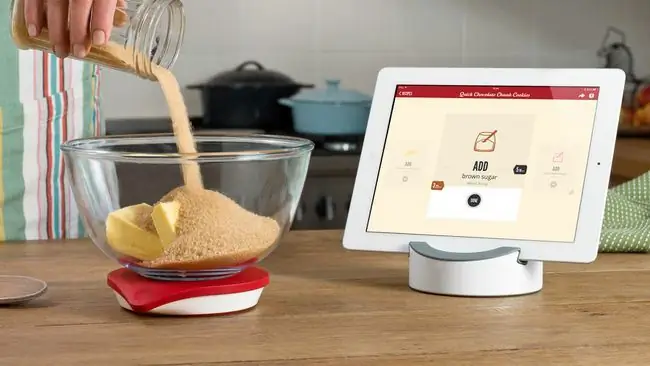
Perheviihde
Kun yhdistät Applen jokaisen sovelluksen tarkan tarkastuksen sen iPadOS- ja iOS-laitteiden lapsilukkoihin ja iPadin tuhansiin hienoihin peleihin ja sovelluksiin, saat täydellisen koko perheen viihdejärjestelmän.
IPad sopii erinomaisesti lomalle, kun haluat viihdyttää lapsia takapenkillä. He eivät ainoastaan pääse elokuviin, vaan he voivat myös pelata pelejä paljon halvemmalla kuin useimmat kannettavat pelikoneet.
Kuuntele musiikkia
Vaikka tablettillesi ei olisi ladattu suurta musiikkikokoelmaa, voit suoratoistaa musiikkia iPadiin. Jotkut sovellukset sisältävät mahdollisuuden luoda ainutlaatuisia radioasemia yhdestä rakastamastasi kappaleesta.
IPadissa on hyvät kaiuttimet ja se tukee Bluetoothia. Tämän yhteensopivuuden ansiosta se sopii erinomaisesti langattomien kuulokkeiden kanssa. Koska monet uudet television soundbarit tukevat Bluetoothia, iPadista voi tulla kotistereo.
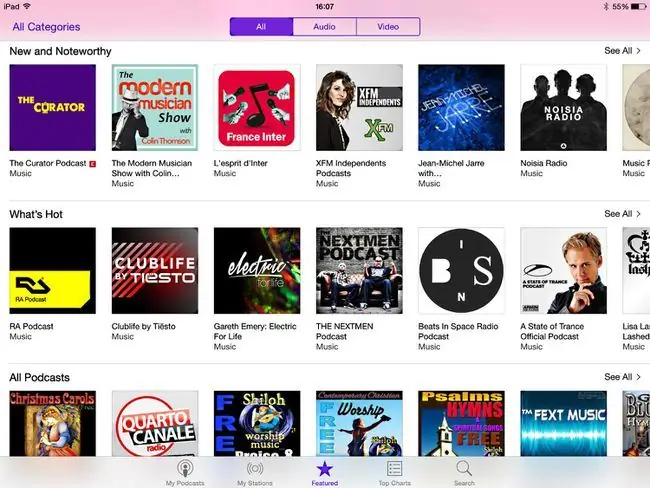
Ota valokuvia ja tallenna videota
iPadin takakamera on yllättävän hyvä. Se ei vastaa iPhonen kameran laatua, mutta iPad Air- ja iPad Pro -kamerat voivat kilpailla useimpien muiden älypuhelinlaitteiden kanssa.
Padista tekee erinomaisen valokuville sen kaunis, suuri näyttö, jonka avulla voit rajata täydellisen kuvan. Jos iPadin kamera ei ole tarpeeksi hyvä sinulle, kokeile useita tapoja parantaa iPadilla otettuja kuvia.
Liitä iPad televisioosi
iPadilla on paljon viihdearvoa, mukaan lukien mahdollisuus suoratoistaa HD-videota ja pelata korkealaatuisia pelejä, mutta entä sen katsominen suurelta näytöltä? Voit liittää iPadisi HDTV:hen AirPlayn avulla muodostaaksesi langattoman yhteyden. Useimmat liitäntäratkaisut toimivat sekä videon että äänen kanssa, jotta saat täyden HD-kokemuksen.
IPadin liittäminen televisioon
Bottom Line
Striimaa Netflix, Hulu ja HBO Max suoraan HDTV:hen korvataksesi premium-kanavasi ilman, että sinun tarvitsee katsoa elokuvia pienemmältä näytöltä. Ottaen huomioon näissä palveluissa saatavilla olevan television määrän, jotkut ihmiset voivat tyhjentää kaapelin kokonaan.
Sano tervehdys Premium-kaapelille
Vaikka johtojen katkaisemisesta on tulossa yhä suositumpaa, erityisesti HBO:n k altaisten palvelujen saatavuuden myötä, kaapeli on edelleen suosituin tapa virittää suosikkiohjelmiasi ja -elokuviasi.
Monet kaapelipalveluntarjoajat tarjoavat sovelluksia, joiden avulla voit katsoa ohjelmia livenä iPadillasi, mikä tekee tabletistasi kannettavan television. Lisäksi monilla lähetyskanavilla on omat sovelluksensa, joten voit katsoa ohjelman uusimman jakson, vaikka olisit unohtanut tallentaa sen.
Muokkaa valokuvia ja videoita
IPadilla voi ottaa upean valokuvan, mutta mikä vielä parempi, voit käyttää sitä kuvan muokkaamiseen helposti. Sisäänrakennettujen muokkausominaisuuksien avulla voit rajata, kirkastaa ja tuoda esiin parhaat värit. Sinun ei tarvitse edes pitää kiinni Kuvat-sovelluksen muokkausominaisuuksista.
Hyviä kuvankäsittelysovelluksia on saatavilla App Storesta, ja voit myös ladata suodattimia Photos-sovelluksen laajentamiseksi. Voit myös käyttää iPadia videoiden muokkaamiseen. iMovie-sovellus on saatavilla ilmaiseksi kaikille, jotka ostavat uuden iPadin tai iPhonen. Perusvideoeditoinnin lisäksi iMovie sisältää hauskoja teemoja ja malleja, joten voit lisätä musiikkia videoosi tai luoda kuvitteellisen elokuvan trailerin.
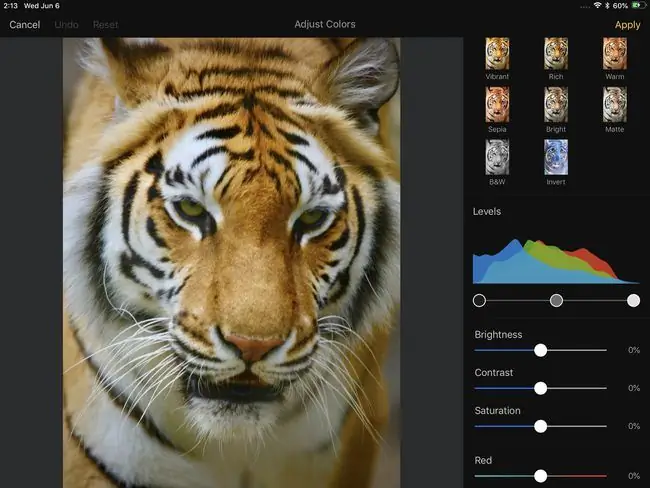
Bottom Line
Et ole juuttunut Facebookiin tai Instagramiin, koska sinulla on ainoa tapasi jakaa valokuvia ja videoita. iCloud Photo Library sisältää jaetut albumit, joissa voit luoda yksityisen albumin, joka on rajoitettu ystävillesi tai perheellesi ja jakaa siihen sekä valokuvia että videoita.
Luo painettu valokuva-albumi
iPadilla voit luoda valokuva-albumin ja tulostaa sen ja toimittaa sen sinulle. Kun olet muokannut valokuvaa iCloud Photo Library -albumissa, voit vastaanottaa fyysisiä kopioita jaettavaksi vähemmän tekniikkaa taitavien ystävien ja perheenjäsenten kanssa.
Tämän ominaisuuden käyttämiseksi tarvitset Macin, jossa on joko Valokuvat- tai iPhoto-sovellus.
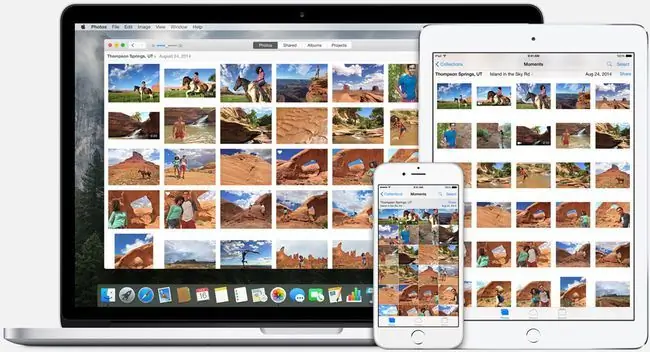
Bottom Line
Kameran käyttö ei rajoitu perhekuvien ottamiseen ja videoiden kuvaamiseen. Voit käyttää iPadiasi skannerina. Monet skannerisovellukset tekevät kovan työn puolestasi, rajaamalla kuvan niin, että vain asiakirja näkyy, ja tarkentamalla kameran niin, että teksti on luettavissa. Jotkut skannerisovellukset voivat faksata asiakirjan tai antaa sinun allekirjoittaa sen digitaalisesti ennen sen tulostamista.
Täytä asiakirjat
Sanankäsittely ei ole vain tietokoneita varten. Microsoft Word ja Pages ovat mahtavia tekstinkäsittelyohjelmia iPadille. Jos et pidä kosketusnäytöllä kirjoittamisesta, voit välttää sen. iPadille on saatavana runsaasti langattomia näppäimistöjä ja näppäimistökoteloita, ja voit myös liittää tavallisen langallisen näppäimistön.
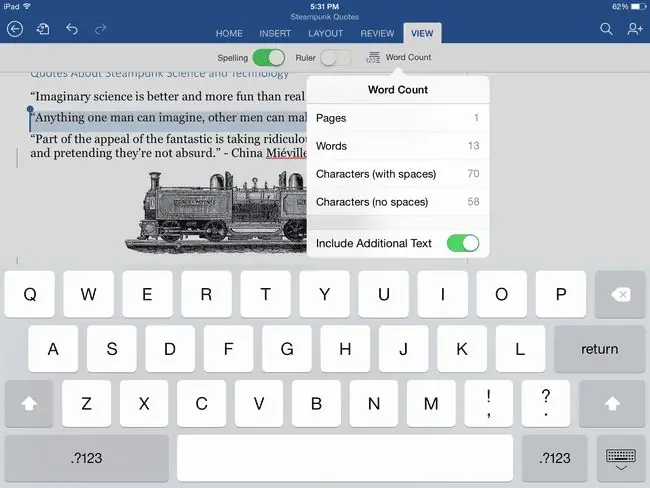
Bottom Line
Yksi Sirin huomiotta jääneistä eduista on kyky sanella iPadille. Tämä ominaisuus ei rajoitu tekstinkäsittelysovelluksiin tai sähköpostin luomiseen. Voit käyttää ääntäsi lähettääksesi viestejä ystävillesi tai etsiäksesi verkosta. Aina kun iPadin näyttönäppäimistö ponnahtaa esiin, voit käyttää ääntäsi sormenpäiden sijaan.
Henkilökohtainen avustaja
Siristä puheen ollen, se on erinomainen henkilökohtainen avustaja. Vaikka iPad-pyyntöjen antaminen voi tuntua oudolta, voit käyttää Siriä muistutusten asettamiseen ja tapahtumien ajoittamiseen. Ohjelma voi jopa auttaa sinua tekemään varauksia suosikkiravintolaasi tai hakemaan uusimmat urheilutulokset.
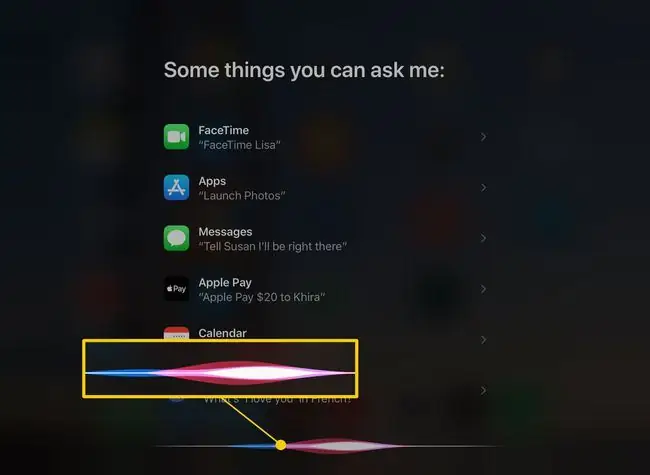
Bottom Line
iPad näkyy yhä enemmän yrityksissä. Yksi suosituimmista iPadin käyttötavoista on kassalaite, jonka loistavilla palveluilla voit ottaa luottokortteja tai maksaa PayPalin kautta. iPadin Microsoft Officen avulla voit käyttää tablettia laskentataulukoiden, kirjanpidon ja esitysten tekemiseen.
Toinen näyttö
Tässä on siisti temppu: käytä iPadia kannettavan tietokoneen tai pöytätietokoneen toisena näyttönä. Sovellusten, kuten Duet Display ja Air Display, tai Sidecar-ominaisuuden, jonka Apple on lisännyt macOS Catalinaan (10.15), avulla voit käyttää iPadiasi ikään kuin se olisi tietokoneeseen liitetty ylimääräinen näyttö.
Nämä sovellukset toimivat muodostamalla yhteyden tietokoneellesi lataamaasi ohjelmistopakettiin ja lähettämällä sitten videosignaalin iPadiin. On parasta käyttää iPadin liitäntäkaapelia mahdollisen viiveen poistamiseen.
Kuinka käytät iPadia toisena näyttönä
Bottom Line
Etkö ole tyytyväinen ajatukseen, että iPadistasi tulee toinen näyttö tietokoneellesi? Voit viedä sen askeleen pidemmälle ottamalla täyden hallinnan tietokoneestasi iPadistasi. Tämän lähestymistavan etuna on, että voit käyttää pöytätietokonettasi mukavasti sohv altasi, jolloin siitä tulee periaatteessa kannettava tietokone.
Videoneuvottelut
FaceTime ei toimi vain iPadilla, vaan se on parempi tabletilla, koska sinulla on suurempi näyttö. Lisätila antaa sinulle loistavan tavan zoomata tai muuten pitää videoneuvottelua ystävien, perheen tai jopa yrityksesi kanssa. Facetimen kanssa voit käyttää myös Skypeä, joka tukee sekä ääni- että videopuheluita.
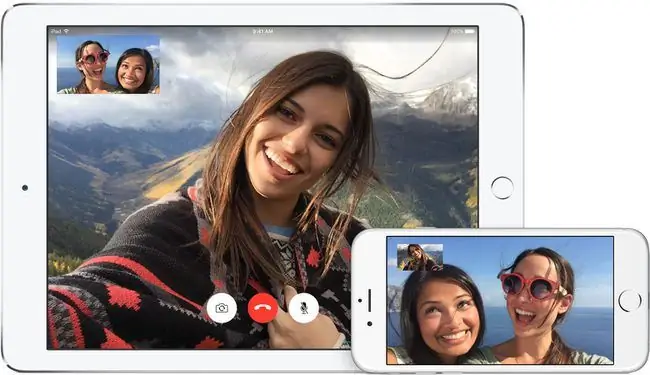
Bottom Line
Voit käyttää iMessagea tekstiviestien lähettämiseen ja vastaanottamiseen. Voit myös valita jonkin muista iPadille saatavilla olevista tekstiviestivaihtoehdoista. Jos sinulla on iPhone, voit soittaa ja vastaanottaa puheluita tabletillasi. Jos sinulla ei ole iPhonea, voit silti käyttää iPadia puheluihin Skypen tai FaceTimen k altaisilla sovelluksilla.
Paloittaa Siri vähemmän vakavalla tavalla
Sirin temput menevät tuottavuutta pidemmälle. Siinä on myös hauskoja kysymyksiä, joita voit kysyä, ja jos olet dieetillä, Siri voi etsiä tilaamasi ruokalajin kalorimäärän. Jos kysyt, Siri voi kertoa sinulle, mikä kappale radiossa soi, tai lisätä maitoa ostoslistallesi.
Osallistu kurssille
Tarvitsetpa opettajan kouluun tai luokkaan korvaamaan perinteisen koulutuksen, iPad auttaa sinua. Khan Academyn yksinkertainen tavoite on tarjota ilmaista verkkokoulutusta, joka kattaa sekä perus- että korkeakoulutason kurssit. Videotuntien lisäksi monet sovellukset voivat auttaa lastasi pääsemään koulutukseen.

Bottom Line
Tämä vähän tunnettu iPadin käyttötapa voi olla loistava vanhemmille, jotka usein joutuvat jalkapallo- ja tennisotteluihin, mutta saattavat haluta seurata televisiota. Videoiden suoratoiston lisäksi Netflixin tai vastaavien sovellusten kautta voit katsella omaa televisiotasi Sling Media Sling Boxin avulla. Tämä laite kytkeytyy kaapeliin kotona ja "liimaa" sen sitten Internetiin, jolloin voit katsella televisiota iPadistasi ja jopa vaihtaa kanavia etänä.
GPS
IPad-sarjan matkapuhelinmallit toimivat erinomaisena GPS-korvaajana. Avustetun GPS-sirun ansiosta iPad voi estää sinua eksymästä. Maps-sovellus sisältää myös handsfree-ohjeita. Etkö pidä Applen Mapsista? Lataa Google Maps App Storesta. Nämä sovellukset voivat olla loistava tapa etsiä reittiohjeita ennen kuin astut autoosi.
Ole muusikko
Muusikoille on saatavilla paljon hyödyllisiä sovelluksia, mukaan lukien digitaalinen piano ja kitaratehosteprosessori. Voit jopa muuttaa iPadisi DJ-asemaksi. Jos et ole muusikko, mutta haluat oppia, käytä iPadin GarageBandia instrumentin oppimiseen.
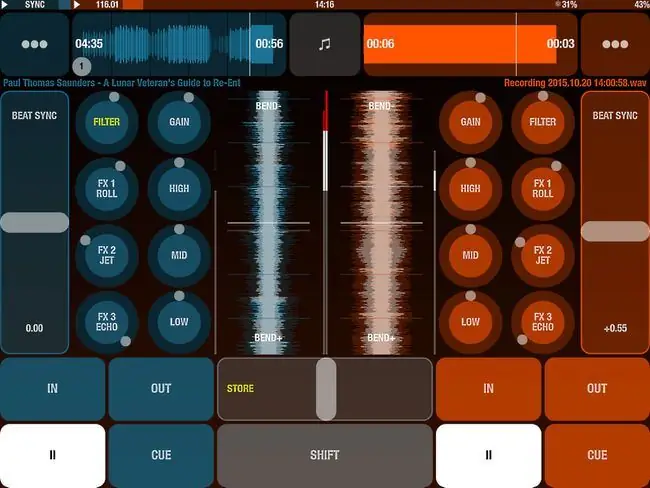
Vaihda tietokoneesi
Jos iPadilla on mahdollisuus käyttää Facebookia, lukea sähköpostia ja selata verkkoa, se voi korvata kannettavan tietokoneen monille ihmisille. Applen Pages and Numbersin, Microsoft Officen iPadille ja näppäimistön liittämismahdollisuuden ansiosta iPad voi olla kaikki tarvitsemasi tietokone.
Oletko valmis kokeilemaan iPadia vai tarvitsetko uuden? Meillä on muutamia ajatuksia siitä, mikä iPad sinun pitäisi ostaa.






